디자인 인쇄 전 필수 확인 사항은 무엇일까요?

안녕하세요, 왕초보 여러분! 마라입니다.
완성도 높게 디자인한 명함, 스티커, 포스터가 실제 인쇄물로 받아보니 예상과 달라 실망한 경험이 있으신가요? 화면에서 보던 이미지와 실제 인쇄물 간의 차이로 당황하지 않으려면, 인쇄소 의뢰 전 '실제 인쇄 사이즈 확인'과 '인쇄 규격 준수' 가 필수입니다.
오늘은 예상치 못한 인쇄 실패를 막기 위해, 디자인 결과물이 실제 인쇄했을 때 어떻게 나올지 미리 예측하고, 재단선이나 여백 같은 인쇄소 요구사항에 정확히 대응할 수 있는 실용적인 팁과 도구들을 소개합니다.
인쇄 전 미리 확인이 중요한 이유
디자인이 완료되었다고 바로 인쇄를 맡기면 안 됩니다. 일반적으로 활용하는 "목업(Mockup)"은 디자인 시안을 제품처럼 시각화한 참고 이미지입니다. 하지만 목업은 시뮬레이션일 뿐이며, 실제 인쇄물과는 다음과 같은 차이가 발생할 수 있습니다.
주요 차이점과 문제 요소
1. 색상 차이
- 디스플레이 화면은 RGB 색상 체계, 인쇄는 CMYK 색상 체계를 사용하며 CMYK가 상대적으로 탁하게 보입니다
- 모니터에서 보는 CMYK는 인쇄 잉크를 예측하여 보여주는 것이므로 같은 색상이라도 화면과 인쇄물에서 다르게 표현될 수 있습니다
- 모니터 사양, 특징에 따라 색상이 다르게 표현될 수 있습니다
- 인쇄 시의 습도, 온도 등 환경에 따라 잉크가 적용되는 양상이 달라 색감이 달라질 수 있습니다
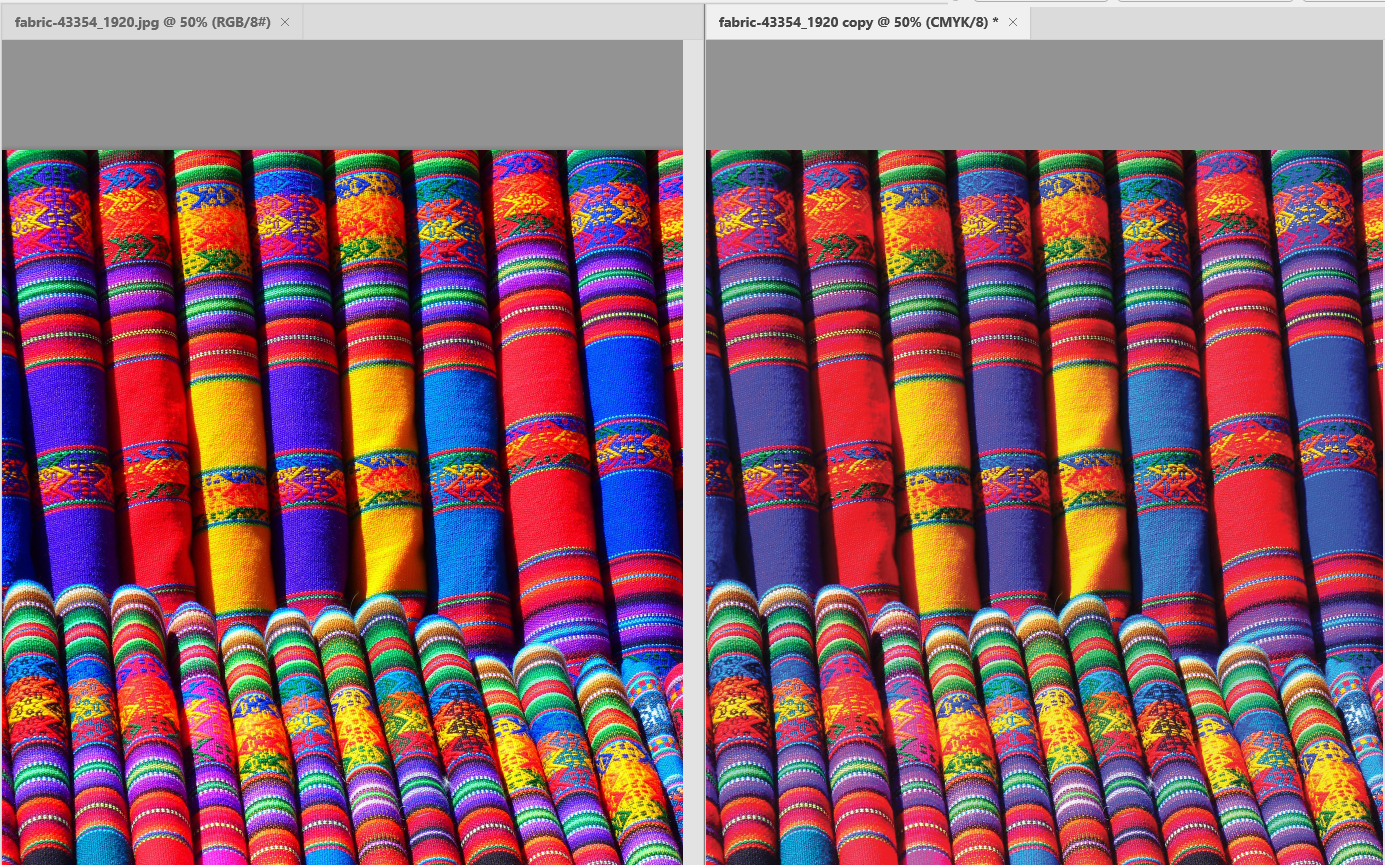
2. 재단 오차
- 인쇄 후 재단 과정에서 1-2 mm의 오차가 발생할 수 있습니다
- 중요한 텍스트나 이미지가 의도치 않게 잘릴 위험이 있습니다

3. 크기 및 비율 인식 오류
- 화면에서 확인한 크기와 실제 인쇄물의 크기 체감이 다를 수 있습니다
- 특히 명함처럼 작은 인쇄물에서 이러한 차이가 두드러집니다
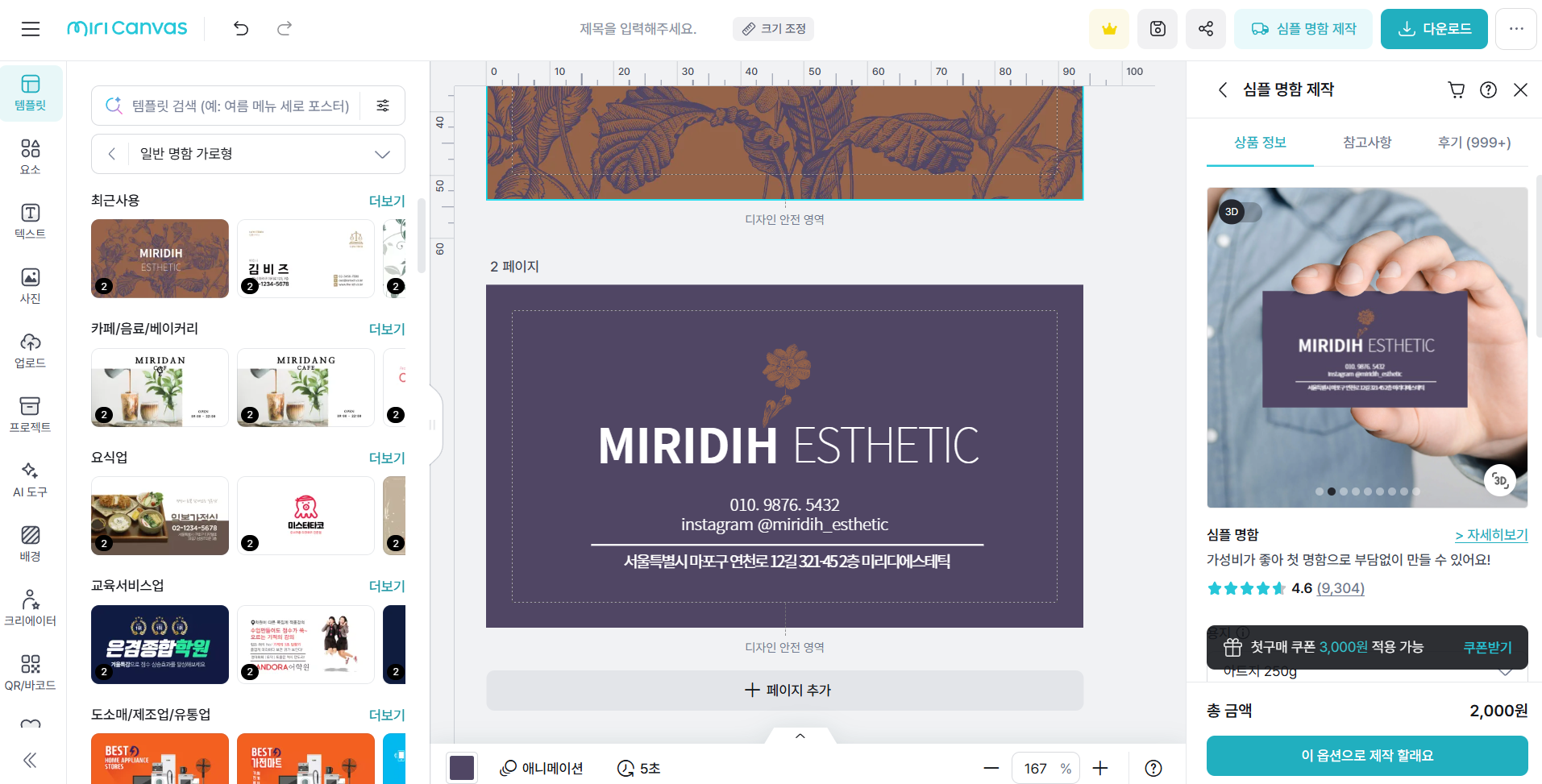
4. 용지 특성의 영향
- 용지가 가진 색상, 재질(무광/유광), 두께, 질감에 따라 색상 표현과 전체적인 느낌이 달라집니다
- 코팅 처리 여부에 따라서도 최종 결과물이 변화합니다
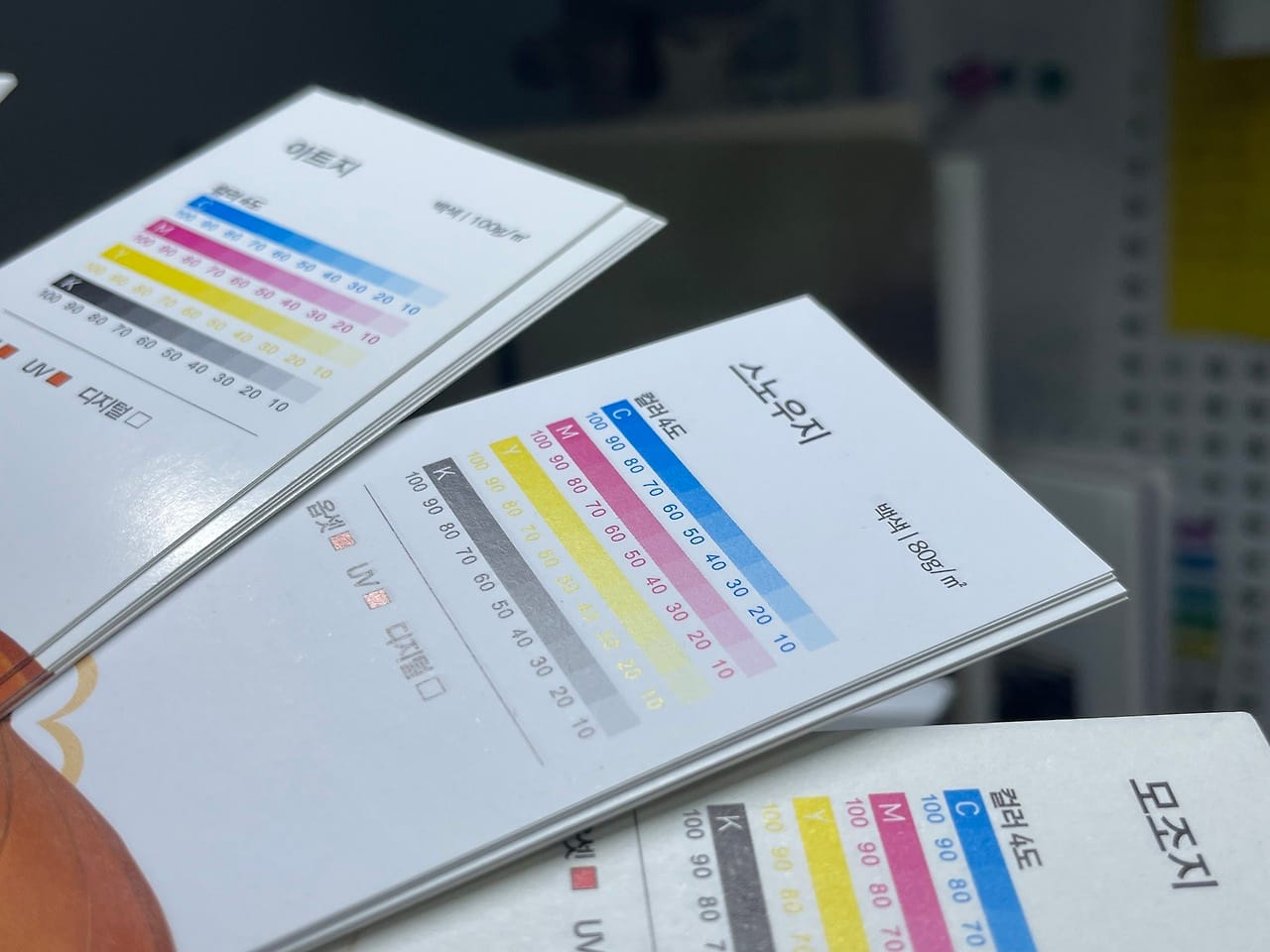
이러한 변수들을 사전에 고려하고 대비하는 것이 성공적인 인쇄물 제작의 핵심입니다.
인쇄 전 확인을 위한 실용적 도구와 방법
웹 기반 도구만으로도 충분히 활용할 수 있는 검증된 방법들을 소개합니다.
1. 디자인 도구의 가이드라인 기능 활용
미리캔버스, 캔바, 망고보드, 어도비 익스프레스 등 주요 디자인 도구들은 인쇄물 제작 시 필수적인 가이드라인을 제공합니다.
안전선 (Safety Area)
- 텍스트, 로고 등 핵심 요소를 배치해야 하는 영역입니다
- 재단 시 발생할 수 있는 오차를 고려하여 설정된 안전 구역으로 실제 인쇄 시에는 인쇄되지 않습니다
- 이 영역 안에 중요한 내용을 배치하면 재단 오차로 인한 손실을 방지할 수 있습니다

재단선 및 출혈선 (Trim Line & Bleed Line)
- 재단선: 실제 인쇄물이 잘려나갈 기준선입니다
- 출혈선(도련): 재단 오차를 대비해 배경색이나 이미지를 확장해야 하는 영역입니다
- 배경 요소는 반드시 출혈선까지 확장하여 재단 후 흰 여백이 생기는 것을 방지해야 합니다
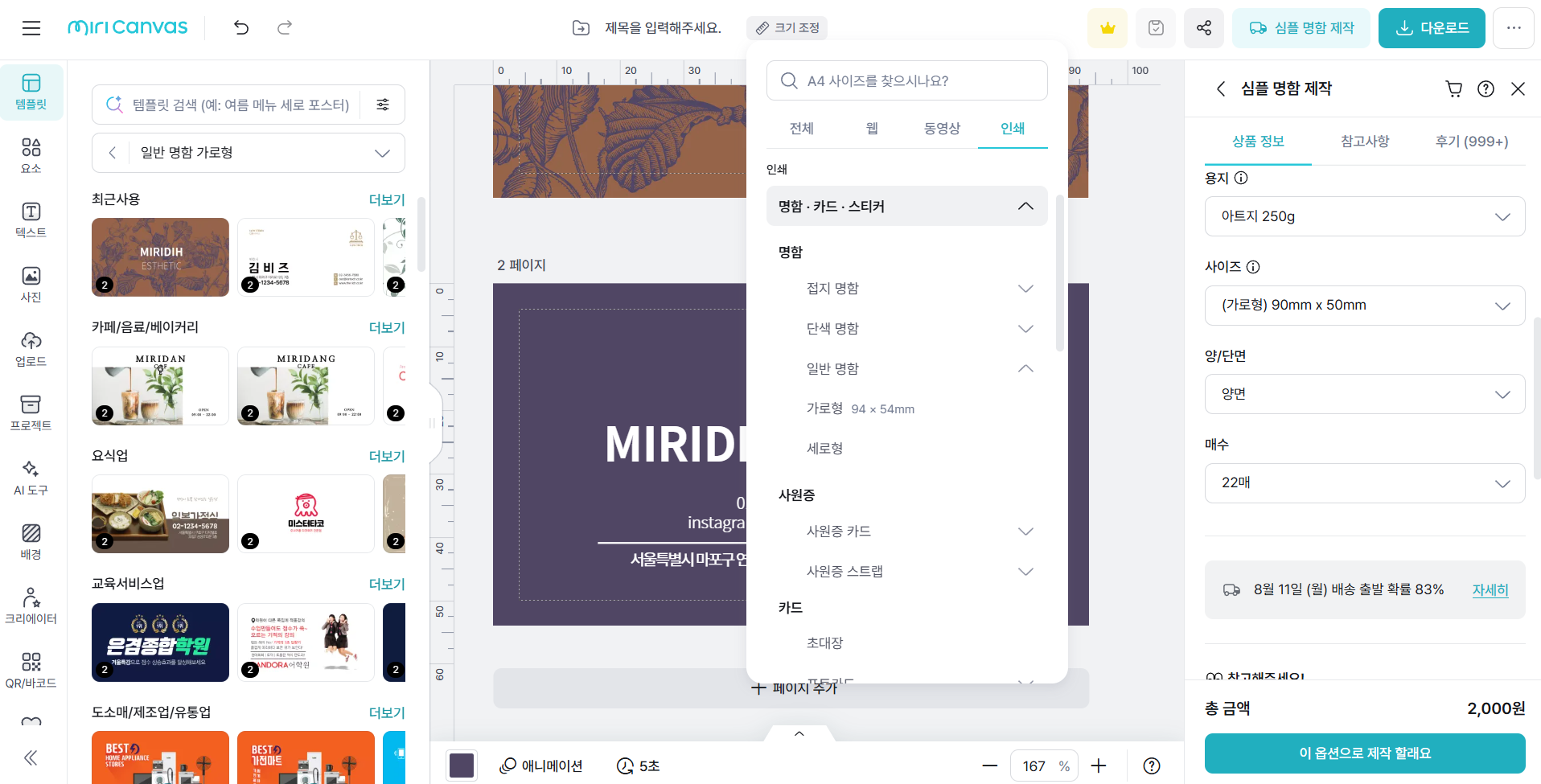
활용 방법
- 디자인 작업 시 항상 가이드라인을 활성화합니다
- 중요한 콘텐츠는 안전선 내부에 배치합니다
- 배경 요소는 출혈선까지 확장하여 디자인합니다
2. 인쇄소 제공 템플릿 활용
전문 인쇄소에서는 각 인쇄물 유형별로 정확한 규격이 적용된 디자인 가이드 템플릿을 제공합니다.
템플릿의 특징
- 해당 인쇄소의 장비와 공정에 최적화된 규격 정보 포함
- CMYK 색상 모드, 권장 해상도, 정확한 재단선 및 안전선 설정
- 주로 AI(Illustrator) 또는 PSD(Photoshop) 파일 형태로 제공
활용 방법
- 인쇄 템플릿 다운로드: 이용할 인쇄소 웹사이트의 '고객지원', '인쇄가이드', '템플릿 다운로드' 섹션에서 해당 인쇄물의 템플릿을 다운로드합니다
- 규격 정보 확인: 템플릿 파일에서 정확한 크기, 해상도, 색상 모드 등의 규격 정보를 확인합니다
- 디자인 적용:
- AI, PSD 파일을 직접 편집할 수 있다면 템플릿을 바탕으로 작업합니다
- 웹 기반 도구를 사용한다면 템플릿의 규격 정보를 참고하여 정확한 사이즈로 새 프로젝트를 생성합니다
- 가이드라인 준수: 템플릿에 표시된 안전선과 재단선에 맞춰 요소들을 정확히 배치합니다
주요 인쇄소 예시: 성원애드피아, 애즈랜드, 프린피아 등
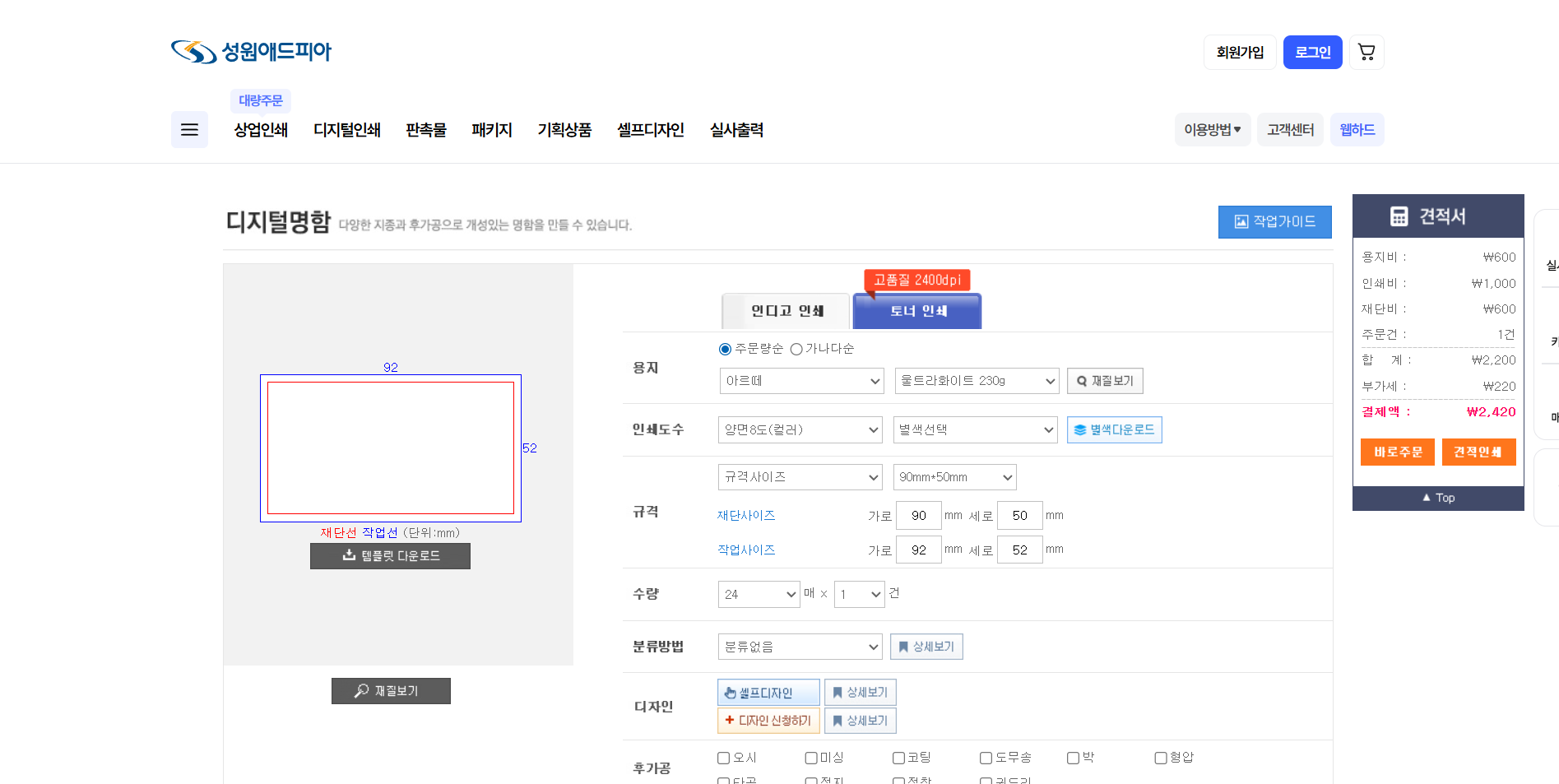
3. 실제 크기 확인 방법
화면상의 디자인과 실제 인쇄물의 크기 차이를 줄이는 가장 확실한 방법입니다.
실물 출력을 통한 확인
- 완성된 디자인을 인쇄용 PDF 형태로 다운로드
- 가정용 프린터로 '실제 크기(100% 비율)'로 출력
- 실제 손에 들고 크기, 가독성, 여백 등을 직접 확인
- 필요 시 디자인 수정 후 재출력하여 최종 검토
디지털 환경에서의 크기 확인
- 참조 물체 활용: 명함(54×90mm), 신용카드(54×85mm) 등 정확한 크기를 아는 물체를 모니터에 대고 비교
- 100% 화면 배율: 디자인 프로그램의 확대/축소 비율을 100%로 설정하여 실제 크기에 가깝게 확인
- 모니터 DPI 고려: 모니터 해상도에 따른 차이가 있으므로 참고용으로만 활용
4. 온라인 목업 도구의 프리뷰 기능
실제 인쇄물의 모습을 시뮬레이션할 수 있는 온라인 도구들을 활용할 수 있습니다.
활용 가능한 도구들
- Placeit, MockupWorld 등의 온라인 목업 생성기
- 캔바, 미리캔버스 등의 템플릿 도구가 제공하는 목업 사용
- 다양한 용지 재질과 환경에서의 인쇄물 모습 시뮬레이션
- 클라이언트나 팀원과의 최종 검토 시 유용함
검색 키워드: "무료 목업", "목업 생성기", "free print mockup generator", "stationery mockup online", "business card mockup tool" 등
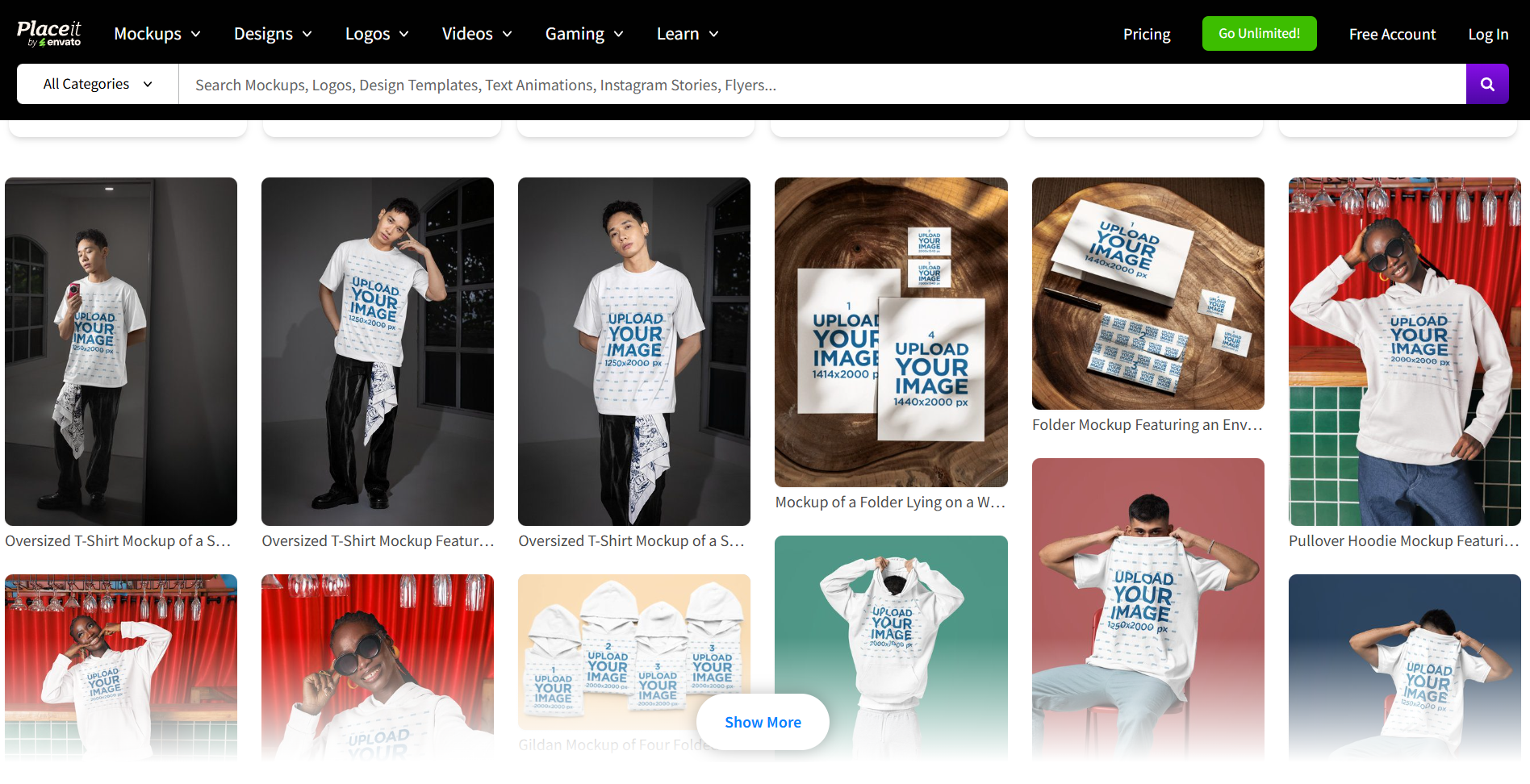
인쇄 전 최종 체크리스트
인쇄소에 파일을 보내기 전, 아래의 작업 단계별 주의 사항을 확인해 보시고 작업의 실수를 줄여 보세요.
1단계: 디자인 기획 및 목표 설정
필수 확인사항
- 인쇄물 유형 명확화 (명함, 포스터, 스티커, 리플렛 등)
- 타겟 대상 및 전달 메시지 구체화
- 용도와 배포 방식 결정
주의사항: 목표가 불분명하면 디자인 방향이 흔들릴 수 있습니다. 반대로 목표가 명확하면 템플릿 선택과 내용 구성이 훨씬 수월해집니다.
실행 팁: 핀터레스트나 비핸스 등의 사이트에서 전문 디자이너의 작품을 통해 레퍼런스를 충분히 수집하고, 미리캔버스 등의 템플릿 도구가 제공하는 다양한 스타일을 탐색하여 아이디어를 구체화할 수 있습니다.
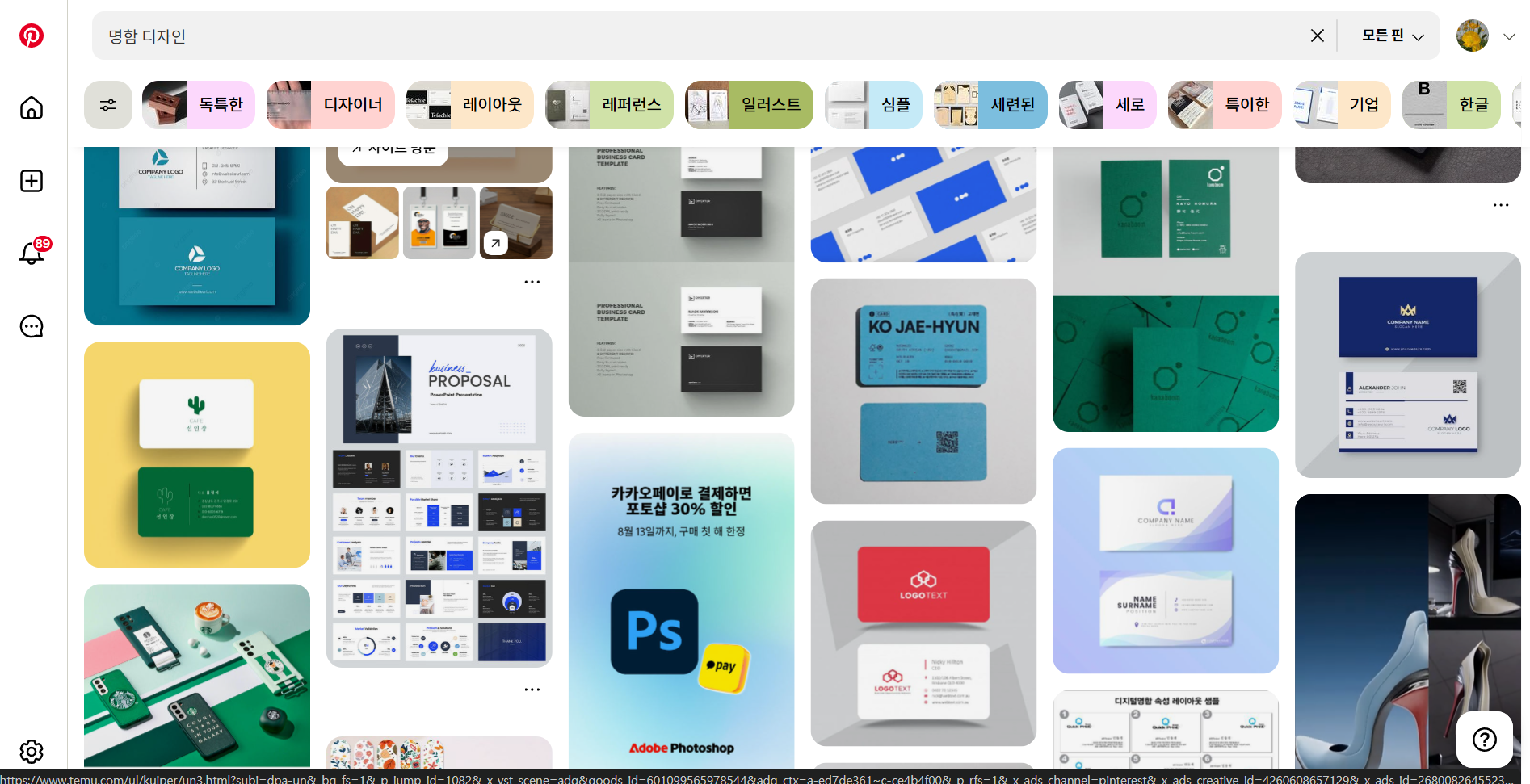
2단계: 템플릿 선택 및 사이즈 설정
필수 확인사항
- 인쇄물의 정확한 규격에 맞는 템플릿 선택
- 웹용 픽셀 단위와 인쇄용 mm/cm 단위의 차이점 인지
- 재단선과 안전선이 포함된 규격 적용
주의사항: 일반 웹 이미지 사이즈와 인쇄물 사이즈는 완전히 다른 체계입니다.
실행 팁: 인쇄소 제공 가이드 파일(AI, PSD)을 참고하여 정확한 사이즈를 템플릿 도구에 입력하거나, 템플릿 도구가 제공하는 해당 규격의 기본 템플릿을 선택하여 사용하는 것이 가장 안전합니다.
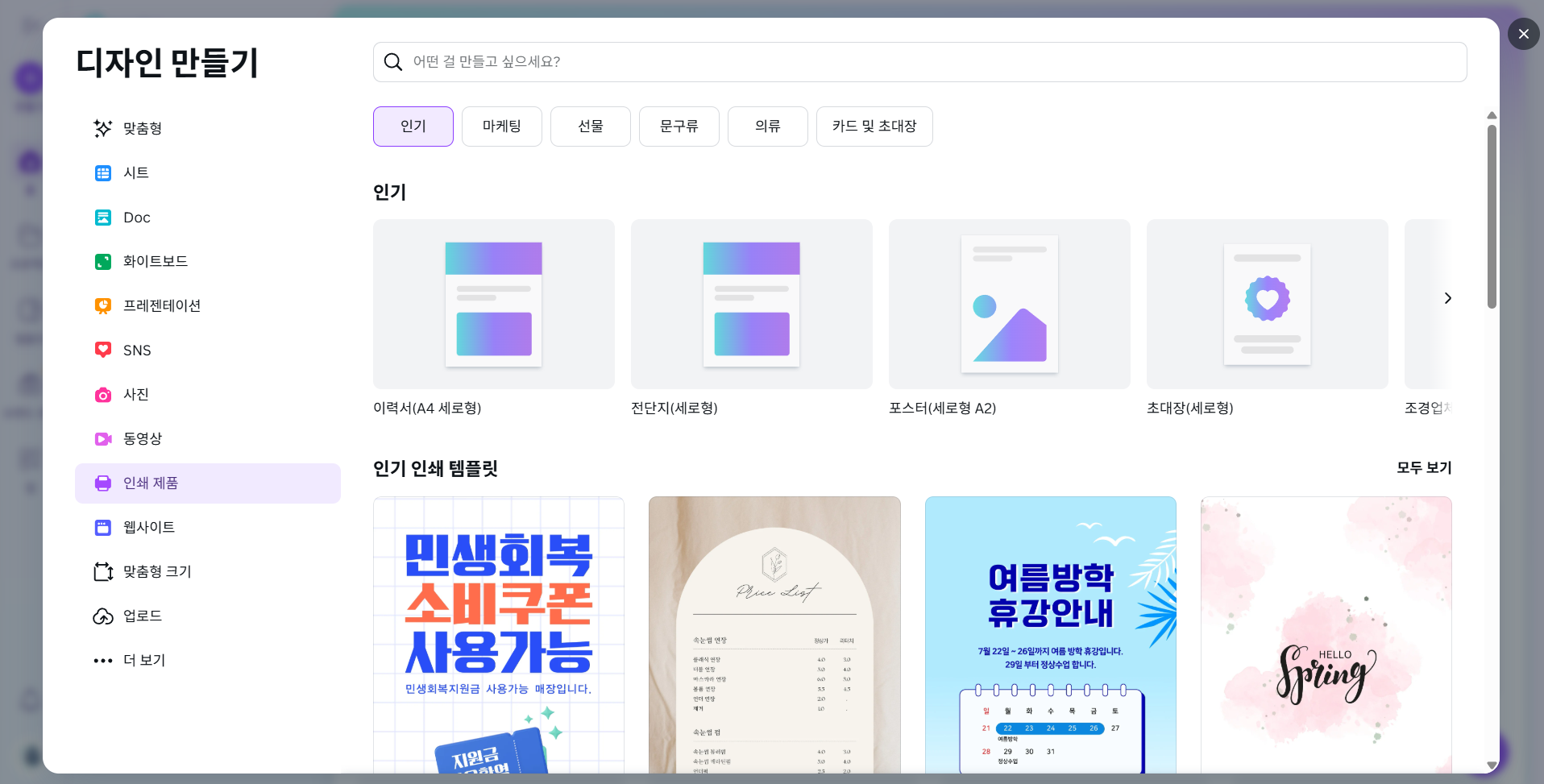
3단계: 이미지 및 그래픽 요소 검토
필수 확인사항
- 모든 이미지가 300DPI 이상의 고해상도인지 확인
- 웹용 저해상도 이미지 사용 여부 점검
- 이미지 저작권 및 라이선스 확인
주의사항: 웹에서 다운로드한 저해상도 이미지를 그대로 사용하면 인쇄 시 흐릿하게 출력됩니다.
실행 팁: 캔바 등의 템플릿 도구가 제공하는 이미지를 우선 활용하고, 외부 이미지 사용 시 Unsplash, Pexels 등 무료 스톡 사이트를 이용하되 반드시 상업적 사용 가능 여부를 확인해야 합니다.
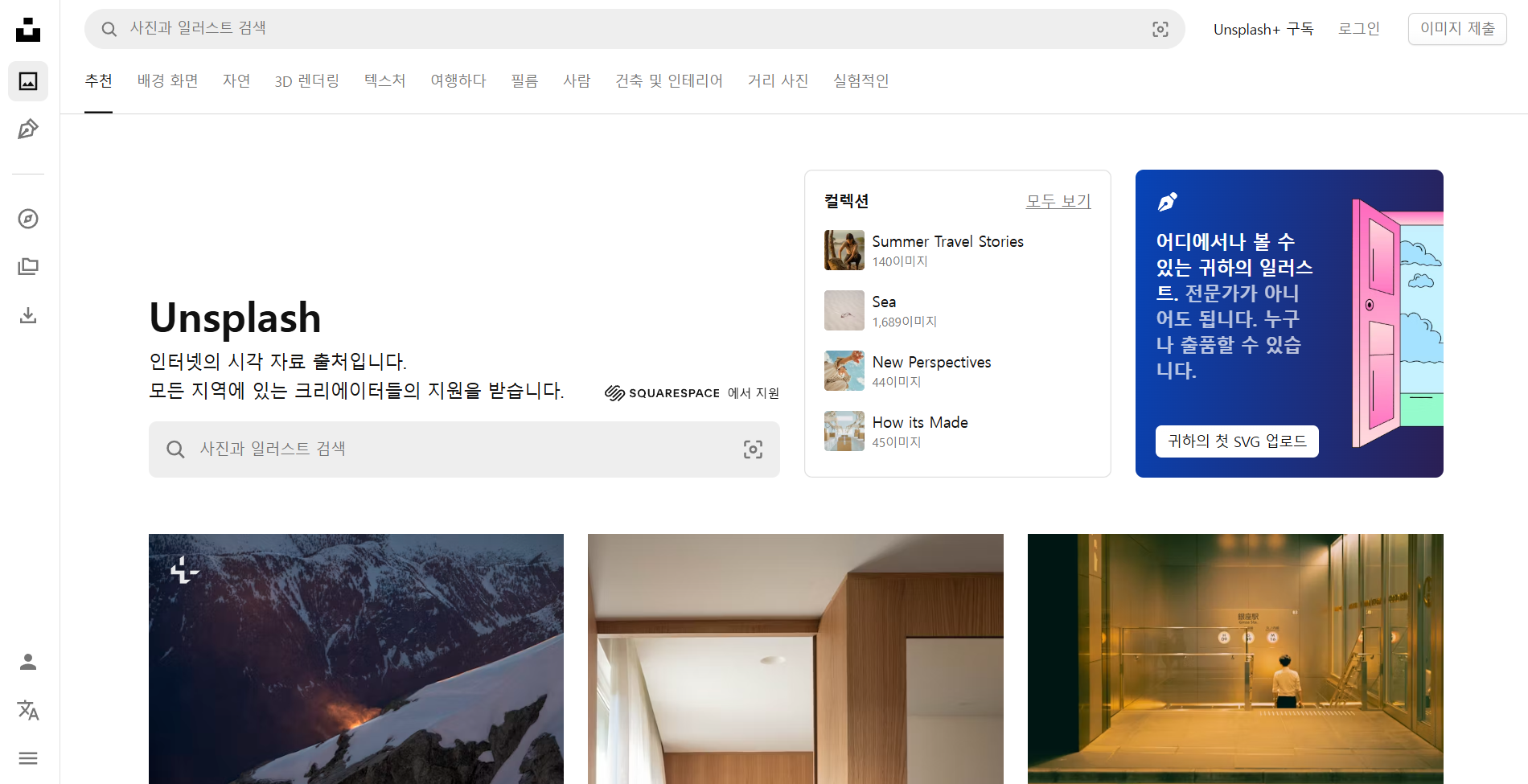
4단계: 색상 및 디자인 규격 점검
필수 확인사항
- CMYK 색상 모드 변환 완료 여부
- 안전선 내부에 중요 텍스트 및 로고 배치 확인
- 배경색과 이미지의 출혈선 확장 처리 완료
- 텍스트와 이미지 간 적절한 여백 확보
주의사항:
- 모니터의 RGB 색상과 인쇄용 CMYK 색상은 다르게 표현됩니다
- 재단 과정에서 발생하는 오차를 대비한 블리드(Bleed) 처리가 필수입니다
실행 팁: 템플릿 도구의 '인쇄용 PDF' 다운로드 기능을 활용하면 CMYK 변환과 고해상도 저장이 자동으로 처리됩니다.
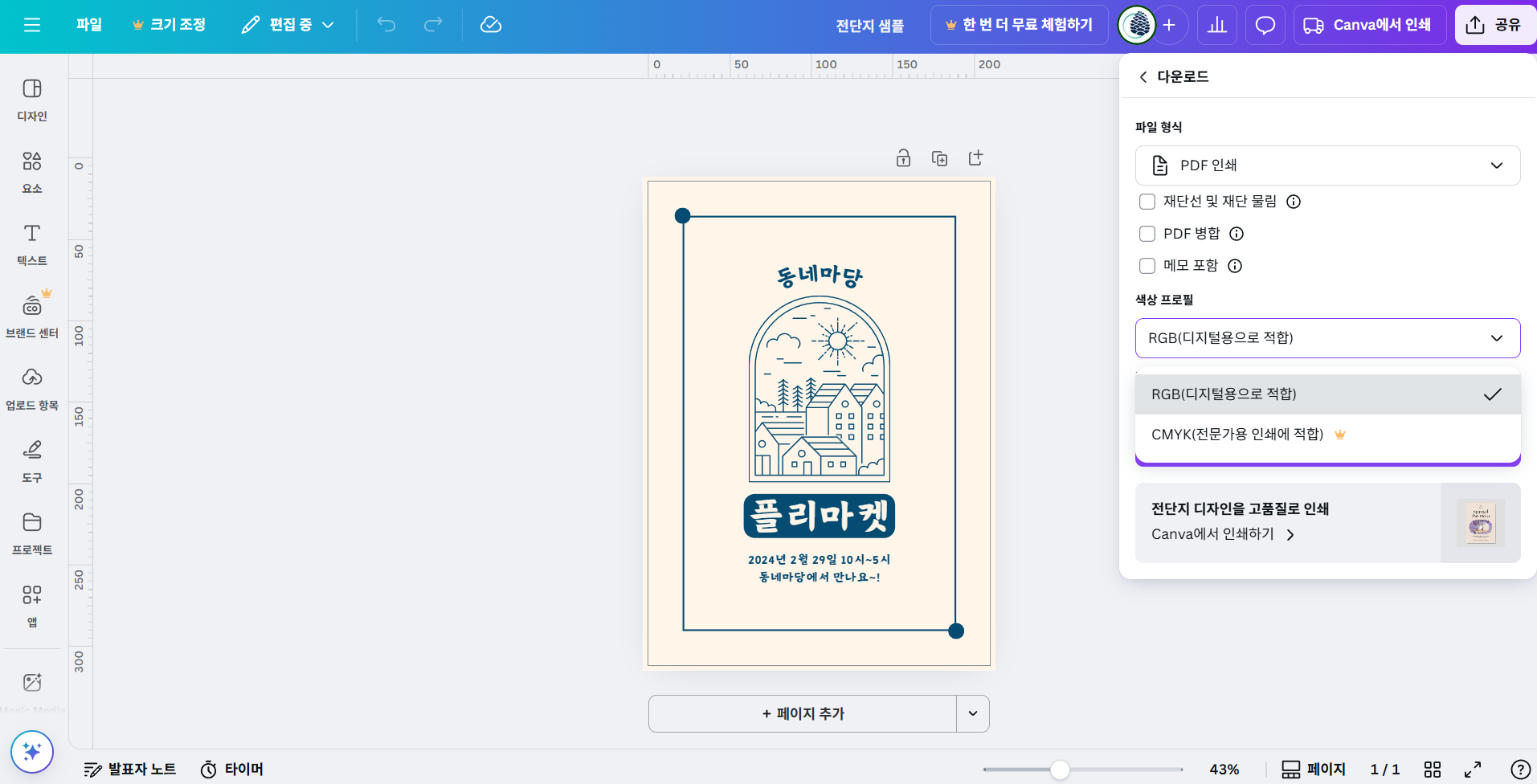
5단계: 폰트 및 텍스트 처리
필수 확인사항
- 폰트 임베딩 또는 아웃라인 변환 완료
- 사용 폰트의 저작권 및 상업적 사용 가능 여부 확인
- 오탈자, 맞춤법, 문법 오류 최종 점검
- 연락처 정보(전화번호, 주소, 이메일 등)의 정확성 재확인
주의사항:
- 폰트 오류로 인한 인쇄 실패를 방지하기 위해 텍스트 아웃라인 처리가 중요합니다
- 폰트에도 저작권이 존재하므로 사용 권한을 반드시 확인해야 합니다
실행 팁: 대부분의 템플릿 도구들은 인쇄용 PDF 저장 시 글꼴 아웃라인 처리를 자동으로 수행합니다. 미리캔버스의 경우 자동으로 아웃라인 처리되며, 캔바의 경우는 'PDF병합' 옵션을 적용해야 합니다.
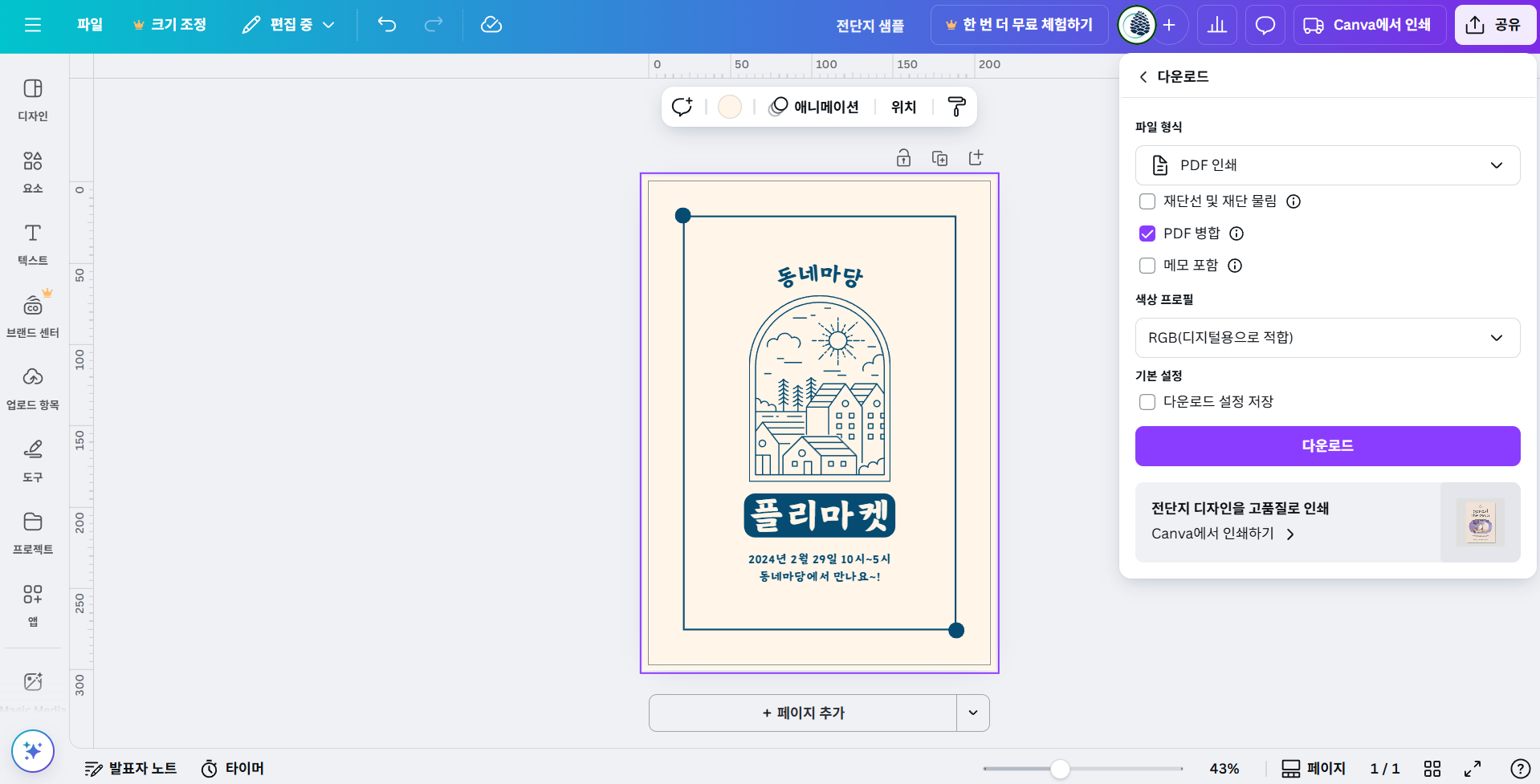
6단계: 기술적 요구사항 최종 확인
필수 확인사항
- 파일 해상도 300DPI 이상 설정
- 인쇄소 요구 파일 형식(PDF, AI, PSD 등) 준수
- 파일 크기 및 버전 호환성 점검
7단계: 인쇄소 사양 및 주문 정보 확인
필수 확인사항
- 인쇄소별 선호 파일 형식 및 버전 확인
- 선택한 용지 종류와 후가공 옵션(코팅, 박, 형압 등) 재점검
- 주문 수량 및 납기일 최종 확인
- 배송지 정보 및 연락처 정확성 점검
실행 팁: 인쇄소에 파일을 보내기 전, 전화나 이메일로 파일 사양과 주문 내용을 다시 한 번 확인하는 것이 안전합니다.
이상으로 인쇄 전 필수 확인사항과 실용적인 도구 활용법을 소개드렸습니다. 성공적인 인쇄물 제작의 핵심은 사전 준비와 꼼꼼한 검토입니다. 처음에는 번거로울 수 있지만, 이러한 과정을 통해 예상치 못한 오류를 방지하고 만족스러운 결과물을 얻을 수 있을 것입니다.
그럼 다음 뉴스레터에서 만나요!

